电脑wifi频繁断开怎么办 如何解决电脑wifi连接不稳定的问题
更新时间:2023-06-17 18:07:00作者:xiaoliu
电脑wifi频繁断开怎么办,很多人都曾经遇到过电脑连接WiFi频繁断开的烦恼,这不但会影响我们的工作效率,还会造成不必要的烦恼,那么如何才能解决这个问题呢?其实电脑连接WiFi不稳定的情况有很多种可能,有些是因为网络环境存在问题,有些则是因为电脑本身的原因。在本文中我们将介绍几种常见的解决方案,帮助大家轻松解决电脑WiFi连接不稳定的问题。
具体操作如下:
1、首先右键点击此电脑,在菜单中点击管理。
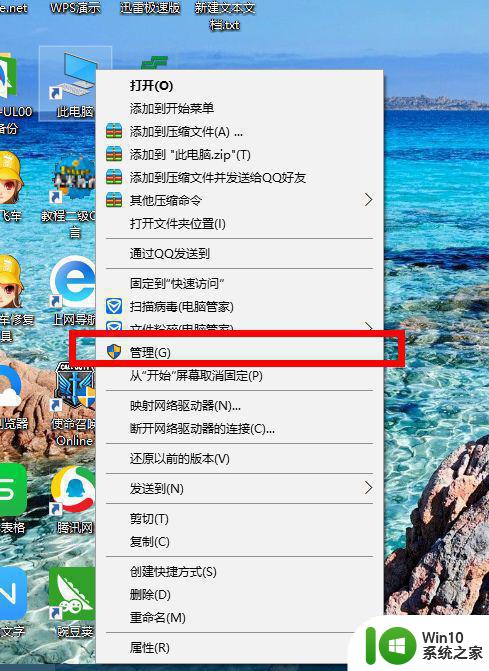
2、在管理中找到设备管理器,点击它。
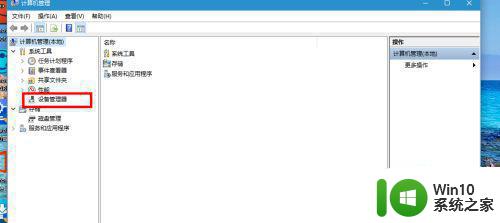
3、找到网络适配器。
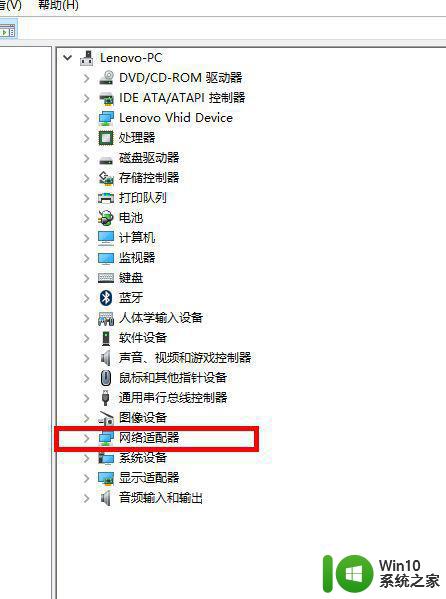
4、在网络适配器中找到自己使用的无线网卡,右键点击。
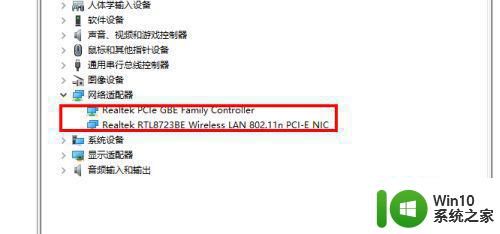
5、点击属性。

6、找到电源管理。
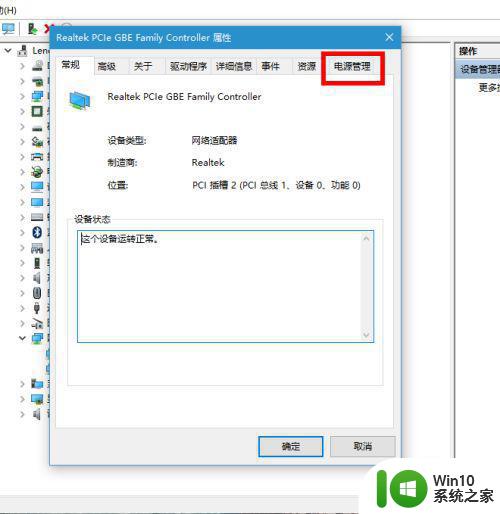
7、这个一般是勾选的,去掉对勾,再点击确定即可。
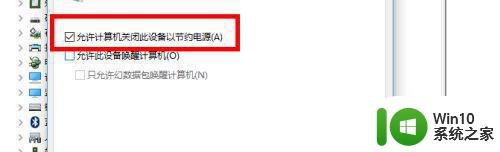
以上就是有关电脑wifi频繁断开的解决方案,如果您遇到相同的问题,请按照这些步骤进行解决。
电脑wifi频繁断开怎么办 如何解决电脑wifi连接不稳定的问题相关教程
- 电脑wifi频繁自动断开怎么办 如何解决电脑wifi连接不稳定问题
- 电脑wifi断断续续不稳定解决方法 电脑wifi连接不稳定怎么办
- 如何设置台式机的wifi信号加强以提升连接稳定性 怎样解决台式机wifi连接频繁掉线的问题
- 电脑wifi自动断开的处理方法 电脑wifi为什么频繁自动断开
- 电脑自动断开wifi不能连接 电脑wifi为什么老是自动断开
- 电脑怎么连接5g频段的wifi 电脑如何连接5g频段wifi
- 台式机连接wifi频繁掉线怎么办 如何解决台式机连接wifi信号弱的问题
- 怎么解决wifi掉线问题 如何提高家庭wifi网络的稳定性
- 手提电脑wifi连接不上是什么原因 如何排除手提电脑无法连接wifi的问题
- 电脑wifi连不上是什么原因 电脑wifi连接不上的解决方法
- 苹果电脑连蓝牙耳机声音断断续续的详细解决方法 苹果电脑连接蓝牙耳机声音不稳定怎么办
- 电脑无法连上wifi怎么办 电脑为何连不上wifi怎么解决
- U盘装机提示Error 15:File Not Found怎么解决 U盘装机Error 15怎么解决
- 无线网络手机能连上电脑连不上怎么办 无线网络手机连接电脑失败怎么解决
- 酷我音乐电脑版怎么取消边听歌变缓存 酷我音乐电脑版取消边听歌功能步骤
- 设置电脑ip提示出现了一个意外怎么解决 电脑IP设置出现意外怎么办
电脑教程推荐
- 1 w8系统运行程序提示msg:xxxx.exe–无法找到入口的解决方法 w8系统无法找到入口程序解决方法
- 2 雷电模拟器游戏中心打不开一直加载中怎么解决 雷电模拟器游戏中心无法打开怎么办
- 3 如何使用disk genius调整分区大小c盘 Disk Genius如何调整C盘分区大小
- 4 清除xp系统操作记录保护隐私安全的方法 如何清除Windows XP系统中的操作记录以保护隐私安全
- 5 u盘需要提供管理员权限才能复制到文件夹怎么办 u盘复制文件夹需要管理员权限
- 6 华硕P8H61-M PLUS主板bios设置u盘启动的步骤图解 华硕P8H61-M PLUS主板bios设置u盘启动方法步骤图解
- 7 无法打开这个应用请与你的系统管理员联系怎么办 应用打不开怎么处理
- 8 华擎主板设置bios的方法 华擎主板bios设置教程
- 9 笔记本无法正常启动您的电脑oxc0000001修复方法 笔记本电脑启动错误oxc0000001解决方法
- 10 U盘盘符不显示时打开U盘的技巧 U盘插入电脑后没反应怎么办
win10系统推荐
- 1 番茄家园ghost win10 32位官方最新版下载v2023.12
- 2 萝卜家园ghost win10 32位安装稳定版下载v2023.12
- 3 电脑公司ghost win10 64位专业免激活版v2023.12
- 4 番茄家园ghost win10 32位旗舰破解版v2023.12
- 5 索尼笔记本ghost win10 64位原版正式版v2023.12
- 6 系统之家ghost win10 64位u盘家庭版v2023.12
- 7 电脑公司ghost win10 64位官方破解版v2023.12
- 8 系统之家windows10 64位原版安装版v2023.12
- 9 深度技术ghost win10 64位极速稳定版v2023.12
- 10 雨林木风ghost win10 64位专业旗舰版v2023.12